
كيفية نقل الصور من Android إلى Mac؟ لأن Android OS معروف على نطاق واسع بأنه سهل الاستخدام ، حيث يحمل آلاف التطبيقات وأيضًا سعره أقل نسبيًا. من ناحية أخرى ، يُعرف نظام التشغيل Mac OS بجودة بنيته وتكامله السلس بين نظام التشغيل والأجهزة ومشكلات الأمان الأقل وما إلى ذلك. في معظم الحالات ، قد نحتاج إلى نقل الملفات والصور بين هاتين المنصتين. يمكن القيام بذلك باستخدام كبل USB ولكن هذا في بعض الأحيان ليس حلاً قابلاً للتطبيق. إذن ، ما الذي يمكننا فعله لنقل الصور من Android إلى Mac؟
لقد أوضحنا بعض الحلول السهلة هنا لنقل اثنين من الحلول لنقل الصور من Android إلى Mac.
نقل الصور من Android إلى Mac باستخدام USB MTP
إحدى أبسط الطرق لنقل الصور من Android إلى Mac هي استخدام USB. كل ما تحتاجه لتوصيل كلا الطرفين على الجانب المعني من الأجهزة والسماح لنظام Android بعرض إشعار منبثق.
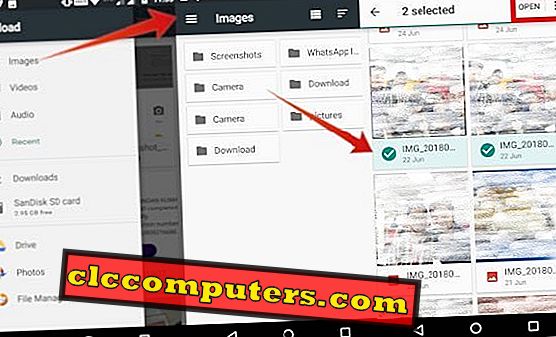
من القائمة ، حدد خيار نقل الملفات . بمجرد اكتشاف Mac لهذا ، سيفتح معالج نقل ملفات Android تلقائيًا. انقر على المجلدات التي قمت بحفظ الصور فيها بالفعل.
علاوة على ذلك ، يمكنك أيضًا تغيير نوع التخزين (التخزين المشترك الداخلي أو التخزين الخارجي). بعد ذلك ، اسحب ملفات الصور من معالج نقل الملفات إلى Mac أو يمكنك نسخها ولصقها مباشرةً على جهاز Mac. بمجرد النقل ، يمكنك مشاهدة جميع الصور على جهاز Mac.
ملاحظة المحرر: هذه الطريقة لا تعمل كما هو متوقع في بعض الأجهزة ، لذلك يمكنك التحقق من الطرق الأخرى أدناه.
نقل الصور من Android إلى Mac باستخدام Image Capture
يمكنك استخدام تطبيق Image Capture الخاص بـ Mac إذا كانت الطريقة المذكورة أعلاه لا تساعدك على نقل الصور من Android إلى Mac. يعمل تطبيق Image Capture بشكل جيد مع جميع أنواع الأجهزة الرقمية ويمكن أن يكون الخيار المفضل إذا لم تنجح الطريقة المذكورة أعلاه. إنه ينقل ملفات الصور بسرعة مع معاينة الصورة المصغرة ويمنحك خيارات أخرى مثل استيراد إلى ، استيراد الكل ، إلخ.

هنا ، يجب عليك أولاً تحديد نقل الصور (PTP) من إشعار قائمة جهاز Android. ثم في جهاز Mac ، افتح Launchpad ، وابحث عن تطبيق التقاط الصور وافتحه. يمكنك أيضا العثور على نفسه في مجلد التطبيق . حدد جهاز Android من الجانب الأيسر ضمن قائمة الأجهزة .
الآن اخترت ملفات الصور التي تريد نسخها ، واختر موقعًا تريد لصق تلك الملفات المنسوخة فيه وانقر فوق استيراد. إذا كنت ترغب في استيراد جميع الصور دفعة واحدة ، فاختر خيار استيراد الكل ، والذي سيستورد جميع الصور إلى موقعك المفضل.
ملاحظة المحرر: إذا كنت ترغب في رؤية جميع ملفات الصور معاينة ثم ضبط شريط التمرير وفقا لحجم الصورة المصغرة.
نقل الصور من Android إلى Mac بواسطة Apps
يُعرف Android أو Mac أيضًا باستضافته مجموعة متنوعة من التطبيقات التي تسهل مهمة كل شيء تقريبًا والذي يتطلب تطبيق ويب أو موقع ويب. ينطبق هذا على نقل الصور من Android إلى Mac أيضًا ، حيث يتوفر عدد من التطبيقات.
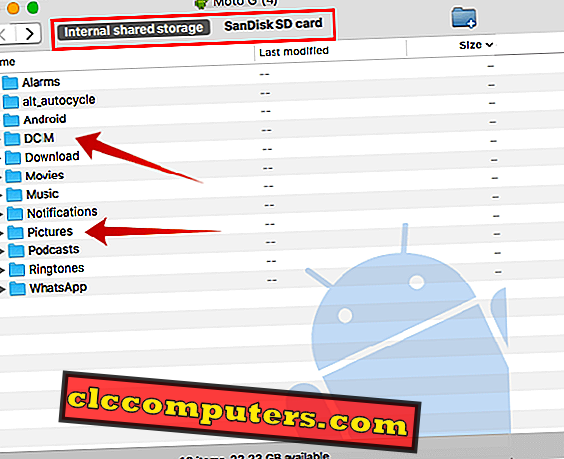
على سبيل المثال ، يمكنك استخدام تطبيق Android File Transfer على جهاز Mac الخاص بك ونقل الصور بين الأنظمة الأساسية. أولاً وقبل كل شيء ، قم بتنزيل وتثبيت Android File Transfer على جهاز Mac الخاص بك. افتح هذا الآن قبل توصيل جهاز Android الخاص بك. يؤدي هذا إلى فتح إشعار تحتاج إلى النقر فوق تحديد USB لـ ... إعلام. بمجرد النقر فوق ذلك ، ثم اسحب ملفات الصور من معالج نقل الملفات إلى Mac. بعد الانتهاء ، يمكنك رؤية جميع الصور على الموقع المفضل لجهاز الكمبيوتر الخاص بك.
إذا كنت تواجه بعض المشكلات المتعلقة بالخطوات المذكورة أعلاه ولكن لا تزال غير ناجحة في نقل الصور. ثم انتقل إلى الطريقة اللاسلكية. وهي طريقة فعالة لنقل الصور من Android إلى Mac ، ولا تتطلب سوى اتصال إنترنت ذو نطاق ترددي جيد.
نقل الصور من Android إلى Mac باستخدام صور Google
سترى أن تطبيق صور google مثبت مسبقًا إذا كنت تملك الأجهزة التي خزنت نظام التشغيل android أو الهواتف الذكية الخاصة بـ Google (nexus أو pixel). تحتاج فقط إلى تسجيل الدخول باستخدام حساب Google. قبل تسجيل الدخول ، يمكنك إما اختيار خيار النسخ الاحتياطي والمزامنة من خلال الإعدادات التي يمكنك الاختيار من بينها من الخيارات التالية:
- حجم التحميل: أصلي (صور ومقاطع فيديو ذات دقة وضوح عالية) أو جودة عالية (جودة بصرية رائعة في حجم ملف مخفض). ملاحظة: بالنسبة لأجهزة Moto ، ستحصل على مساحة تخزين مجانية لمدة عامين لحجم التحميل الأصلي.
- التحميل عبر Wi-Fi: يمكنك إما WiFi أو تحديد البيانات الخلوية لنسخ الصور احتياطيًا.
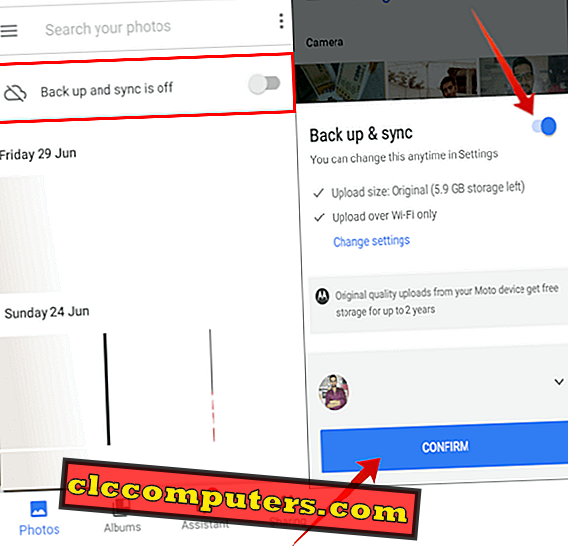
بمجرد تسجيل الدخول ، سيتم تحميل جميع الصور على السعة التخزينية الخاصة بـ google ومن هنا يمكنك التنزيل إلى أي أجهزة بغض النظر عن النظام الأساسي.
ملاحظة المحرر: إذا كان لديك صور على جهاز الكمبيوتر الخاص بك ، فيمكنك الوصول إلى هذه الصور إلى أجهزة أخرى عن طريق تحميلها على صور Google.
نقل الصور باستخدام محرك جوجل
ألا تريد استخدام صور Google؟ يمكنك استخدام Google Drive لتحميل الصور مباشرة إلى Google drive. يأتي Google Drive مثبتًا مسبقًا على معظم أجهزة Android ، إن لم يكن يمكنك تنزيله من PlayStore. يمكنك فتح Google drive من القائمة ، إذا كنت قد قمت بالفعل بتسجيل الدخول من معرف Gmail الخاص بك ، فسيقوم تلقائيًا باختيار محرك الأقراص المرتبط بمعرّف البريد الإلكتروني الآخر ، وستحتاج إلى تسجيل الدخول إلى حساب البريد الإلكتروني الخاص بك.
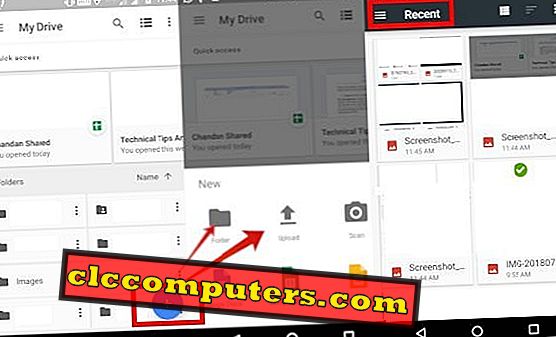
بعد ذلك ، انقر فوق أيقونة Plus ، والتي ستظهر لك عددًا من الخيارات. هنا ، يمكنك إما إنشاء مجلد حيث تريد تحميل الصور أو يمكنك النقر فوق خيار " تحميل" ، حدد رمز الهامبرغر من القائمة اليمنى ، حدد أي مجلد من الخيارات ، ثم اضغط مع الاستمرار لمدة ثانية على جميع الصور التي تريد تحميل ، اضغط على فتح . هذا سيبدأ تحميل الصور في محرك الأقراص الخاص بك.
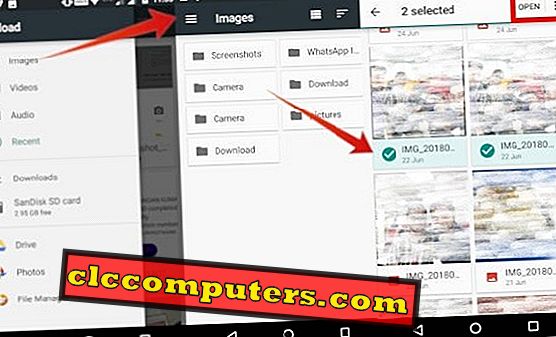
ملاحظة المحرر: إذا كان محرك Google غير موجود في جهازك ، فقم بتنزيله من متجر play. ابحث عن Google drive في قائمة play store واختر تثبيت.
صور Google و Google drive لها بعض الاختلاف الملحوظ كما يلي: في صور google ، يمكنك تحرير الصور والبحث فيها وتنظيمها في ألبومات وصور احتياطية ، بينما يمكنك في google drive تنظيمها في مجلدات وإدراجها في أوراق google وما إلى ذلك.
ملاحظة المحرر: سوف تحصل على 15 جيجابايت من مساحة التخزين على محرك google وستحتاج إلى شراء مساحة تخزين إضافية من دليل التسعير لمحرك الأقراص.
نقل الصور من Android إلى Mac باستخدام AirDroid
AirDroid هو تطبيق متاح على كل من إصدار الويب ومتجر Android play. لاستخدام هذا التطبيق كوسيلة لنقل الصور ، يلزم تنزيل وتثبيت تطبيق AirDroid على هاتف Android من متجر play. افتح Airdroid web من المتصفح على جهاز Mac.
قم بإنشاء حساب على موقع الويب باستخدام عنوان بريد إلكتروني. أو يمكنك التسجيل باستخدام حسابك على Facebook أو Google أو Twitter أيضًا. بمجرد الانتهاء من ذلك ، افتح التطبيق على هاتفك الذي قمت بتثبيته في الخطوة الأولى. الآن يمكنك نقل الملفات من هاتفك الذكي إلى جهاز الكمبيوتر الخاص بك أو العكس.
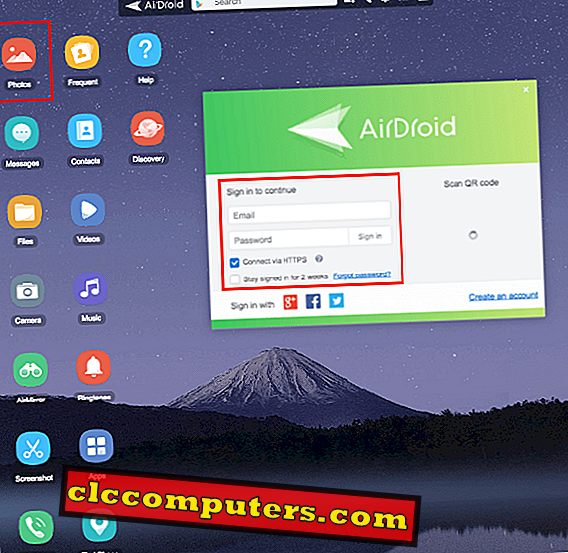
هذه هي الطريقة التي يمكنك بها نقل الصور من أي أجهزة تعمل بنظام أندرويد إلى كمبيوتر / كمبيوتر محمول يعمل بنظام التشغيل Mac OS. إذا كنت تريد معرفة ملفات نقل الصور من Andriod إلى Mac ، فتفضل بزيارة مقالة أخرى هنا.
هناك مجموعة من الحلول المختلفة لنقل الصور بين Android و Mac. إذا كنت تبحث عن نقل صور مجمعة مع سرعة نقل سريعة ، يمكنك استخدام حل كابل USB. فقط لنقل صورة واحدة أو اثنتين ، يعد نقل WiFi حلاً قابلاً للتطبيق ومريحًا.













